图文详解win8安装秘钥教程
- 分类:Win8 教程 回答于: 2018年12月29日 10:02:00
Windows8系统怎么安装秘钥呢?其实很简单,不过,还是有许多用户是不懂的该如何操作的,那么该怎么办呢?不慌,这里小编就为大家演示一番win8安装秘钥的操作步骤。
现在有许多在安装系统过后却不懂得该怎样进行激活操作的朋友,可以使用小编接下来要为大家介绍的win8安装秘钥方法啦,只要找到可以使用的秘钥便可以使用一下的这种方法来激活win8系统
1,选择简体中文后,再选择“现在安装”
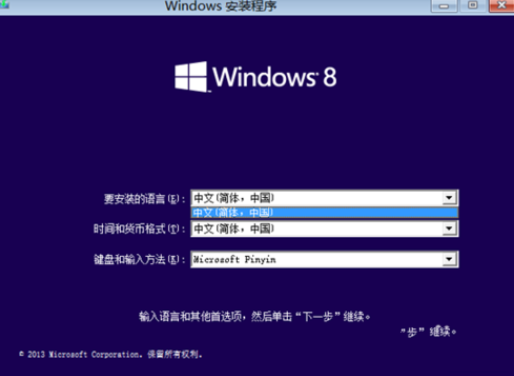
win8电脑图解1
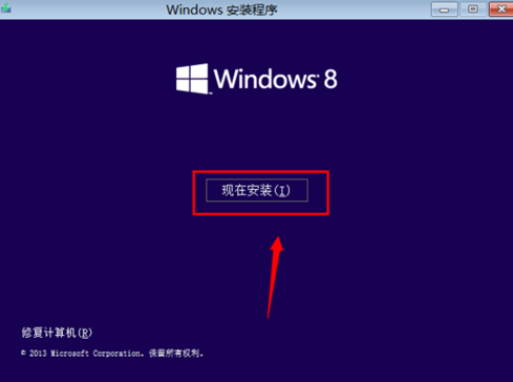
win8电脑图解2
2,接着输入安装激活密钥
简体中文多国语言版为:
NTTX3-RV7VB-T7X7F-WQYYY-9Y92F
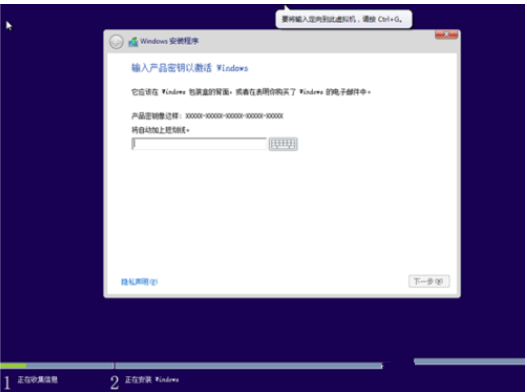
秘钥电脑图解3
3,接着选择“接收许可条款”
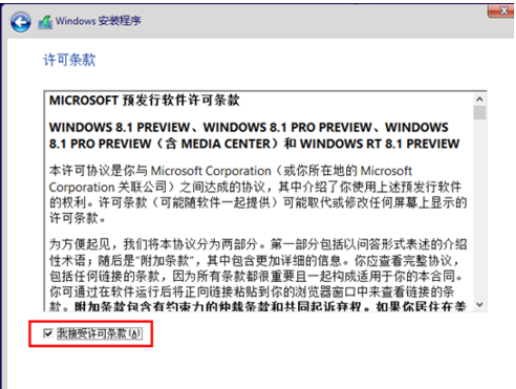
电脑图解4
4,安装W8系统密钥类型选择
首次安装win8激活码选择自定义
如果是升级的,点击自定义选择之后,选择自定义上面的,如下图
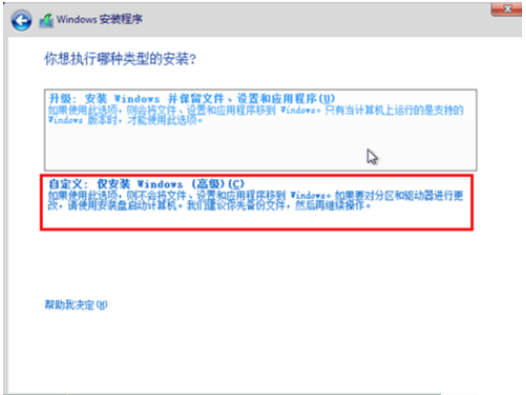
win8 key电脑图解5
5,格式化分区
虚拟机安装分了60GB,然后下一步
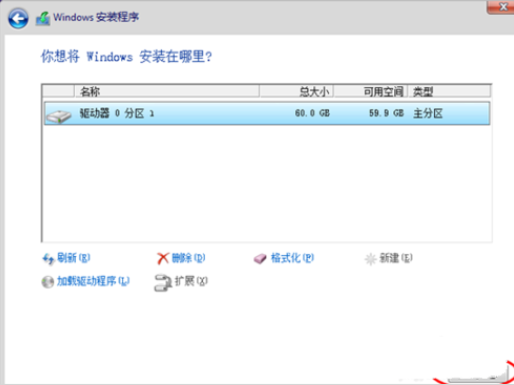
win8电脑图解6
6,其他注意事项:
出现提示格式不匹配时,选择“格式化”即可
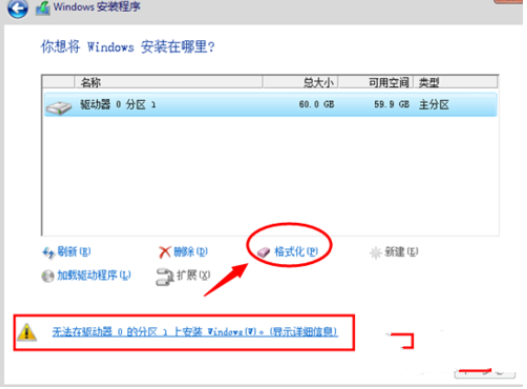
神key电脑图解7
7,安装windows
选择好分区后,点击下一步
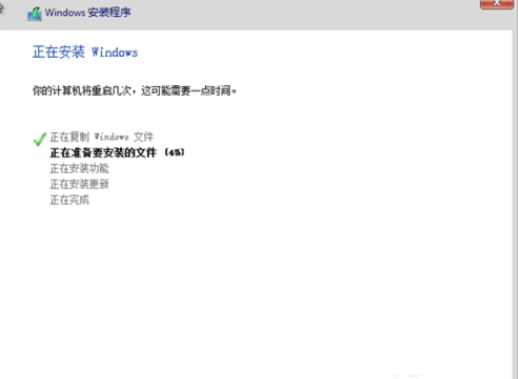
秘钥电脑图解8
8,选择“个性化”设置
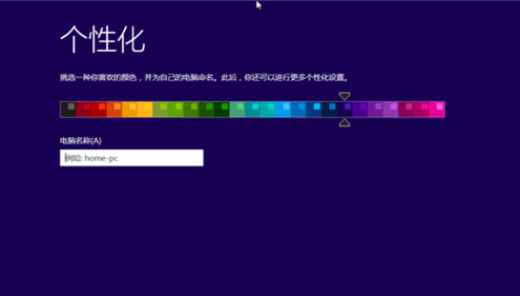
电脑图解9
9,系统快速设置
针对win8系统更新、查找和设备名。选择“系统快速设置”,需要自定义。Microsoft账户, 创建Microsoft账号,输入用户名和账号密码
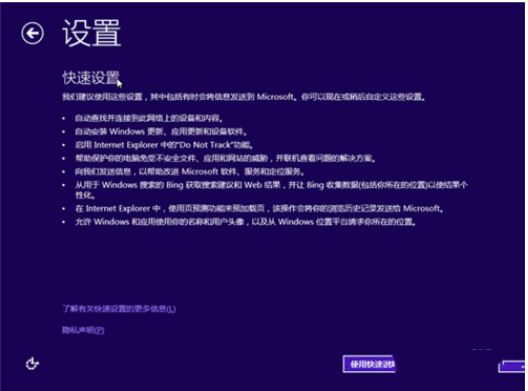
秘钥电脑图解10

秘钥电脑图解11
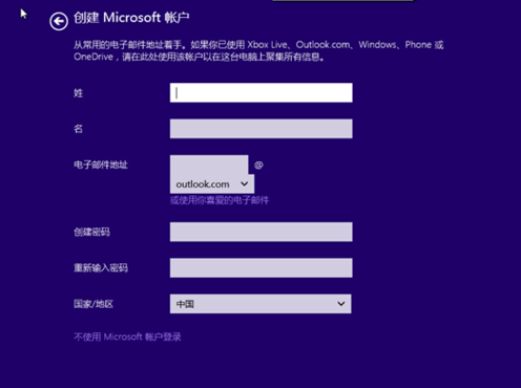
神key电脑图解12
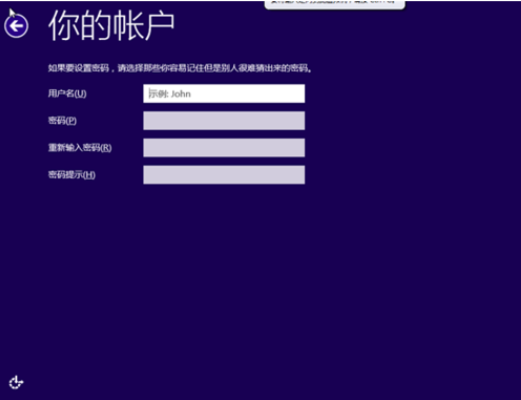
win8电脑图解13
10,安装配置windows
系统进入配置更新。

秘钥电脑图解14
以上就win8秘钥的使用步骤了。
 有用
26
有用
26


 小白系统
小白系统


 1000
1000 1000
1000 1000
1000 1000
1000猜您喜欢
- 演示如何调节电脑显示屏亮度..2019/03/21
- 电脑系统重装win82022/10/03
- 小编教你清理microsoft edge 缓存..2019/05/14
- 安装win8系统原始iso镜像图文教程..2017/05/15
- 笔记本wifi热点,小编教你笔记本怎么设..2018/04/21
- WinXP系统如何启用WMI服务,小编教你Wi..2018/03/29
相关推荐
- win864位系统装机版推荐2017/07/28
- crt显示器,小编教你crt显示器的优缺点..2018/03/27
- 系统之家win8旗舰版32位系统下载..2017/06/29
- 如何设置自动关机,小编教你win8如何设..2018/02/02
- win8开始菜单,小编教你Win8系统如何恢..2017/12/22
- win8专业版激活工具,小编教你激活工具..2018/05/14

















